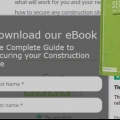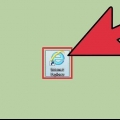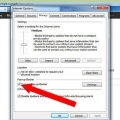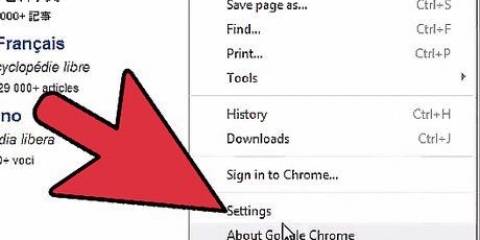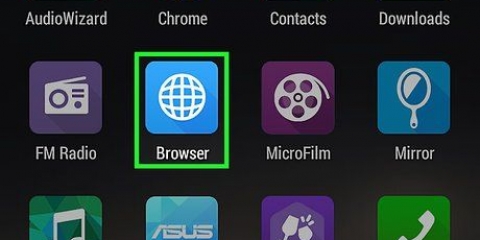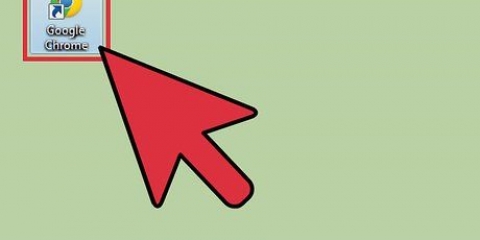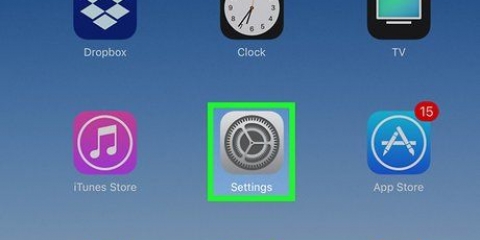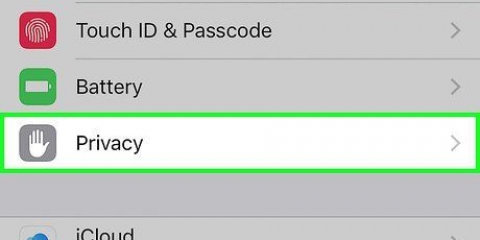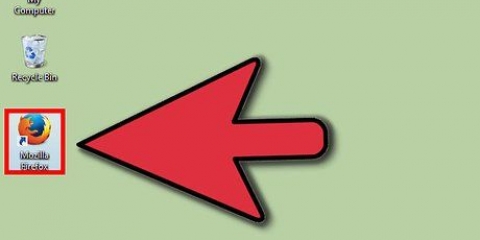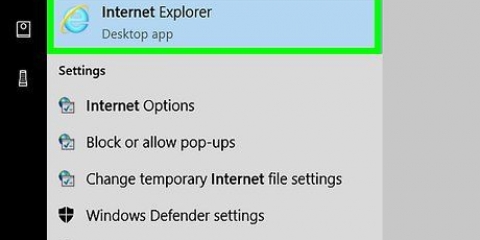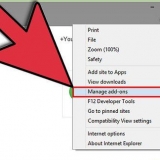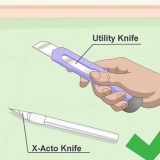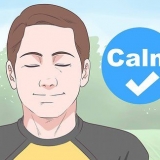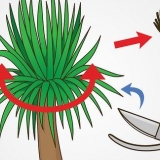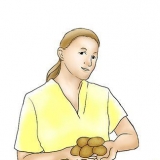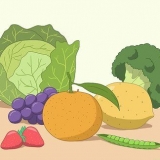Questo aprirà Opzioni. Fare clic sulla scheda Contenuto in questa finestra. Puoi deselezionare la casella Blocca finestre pop-up o 
Consenti questo solo per determinati siti Web tramite il pulsante Eccezioni.
Dopo aver apportato le modifiche, fare clic su OK per chiudere la finestra Opzioni.











Safari ha dalla versione 5.0 non è più possibile disabilitare i popup solo per siti Web specifici. Quando ciò è possibile, con tutti i browser tranne Safari, dovresti scegliere di consentire solo a determinati siti Web di mostrare i popup. Molti popup sono dannosi per natura e il tuo computer potrebbe essere compromesso da un altro sito Web anche se il popup è stato aperto da un sito Web consentito.
Consenti popup
Contenuto
Sebbene la maggior parte dei popup su Internet siano estremamente fastidiosi, alcuni siti Web e applicazioni basate sul Web richiedono che siano attivi. Quindi è bene sapere come consentire i popup su determinati siti Web e ottenere così un maggiore controllo su questa funzione nel tuo browser. Il modo in cui lo fai potrebbe variare leggermente a seconda del browser.
Passi
Metodo 1 di 4: Internet Explorer

1. Apri Internet Explorer.

2. Fai clic sul pulsante Strumenti nel menu principale e posiziona il cursore sulle parole "Blocco pop-up" nel menu a tendina.

3. Selezionare "Impostazioni blocco popup" (Impostazioni blocco popup) dal menu scorrevole.
Si aprirà la finestra Impostazioni blocco popup.


4. Apporta le modifiche necessarie e fai clic su Chiudi.
Metodo 2 di 4: Firefox

1. Apri Firefox.

2. Seleziona Strumenti > Opzioni (Extra > opzioni).



Metodo 3 di 4: Chrome

1. Apri Chrome.

2. Fare clic sull`icona della chiave inglese sul lato destro della finestra del browser per consentire i popup.
Questo aprirà Opzioni in una nuova scheda.


3. In Impostazioni, scorri verso il basso fino ad arrivare a Impostazioni contenuto nella sezione Privacy.

4. Utilizza la sezione Pop-up per indicare quali siti web sono esclusi dalla regola, oppure
per accettare i popup da tutti i siti web.


5. Chiudi la scheda Opzioni.
Metodo 4 di 4: Safari

1. Apri Safari.

2. Scegli l`icona a forma di ingranaggio sul lato destro della finestra del browser.

3. Trova l`opzione "Blocca finestre popup".

4. Disattiva l`opzione facendo clic su di essa.
Consigli
Necessità
- Computer
- connessione internet
- browser
Articoli sull'argomento "Consenti popup"
Condividi sui social network:
Simile
Popolare